Hvordan tilpasse Facebook Messenger-chattene

Facebook Messenger er en av Facebooks bedre funksjoner. Du kan kanskje ikke innse at du kan tilpasse kallenavnene, farger og "Like" emoji av noen av dine Facebook Messenger-chatter.
RELATERT: Facebooks nyhetsfeedalgoritme er helt busted
Dette kan virke som en litt av en gimmick, men det er faktisk veldig nyttig hvis du har noen få forskjellige gruppekatter som går, eller vil sørge for at du ikke ved et uhell kan sende feil person. Slik gjør du det.
På Internett
Hodet til Facebook og åpne en chat du vil tilpasse, og klikk deretter på Gear-ikonet øverst til høyre.
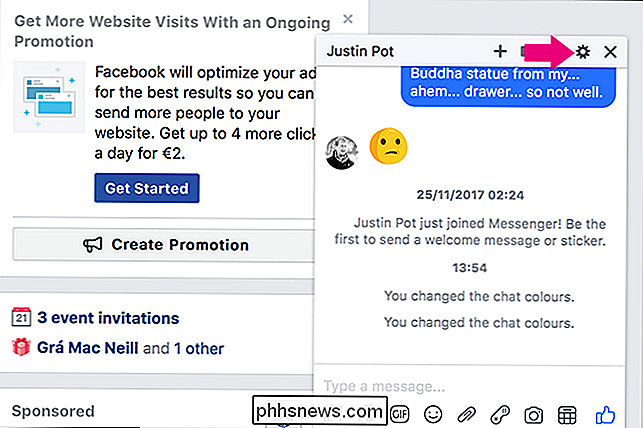
Det er to alternativer vi er interessert i her: Rediger kallenavn og endre farge.
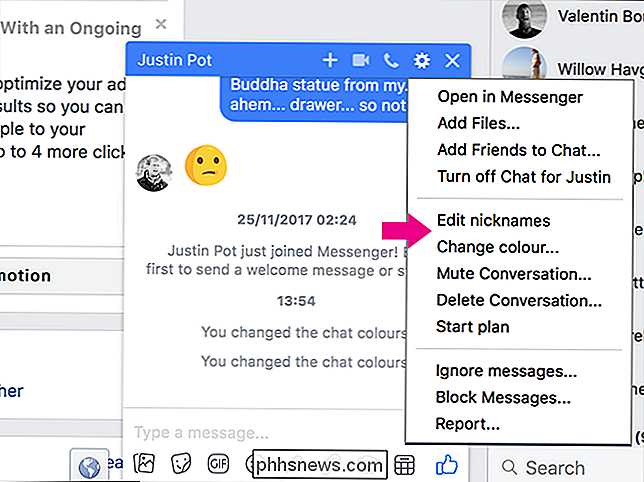
La oss starte med Rediger kallenavn. Klikk på den, og du kan deretter tildele et kallenavn til enhver deltaker i chatten. Velg personen som er kallenavnet du vil endre.
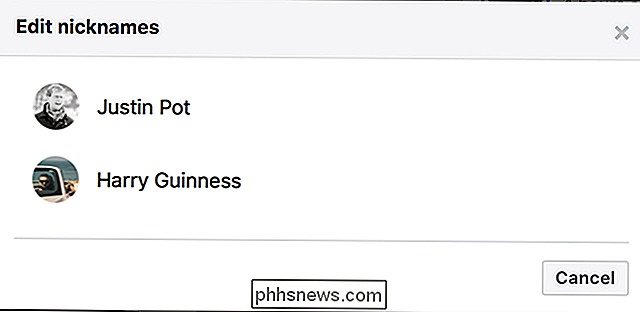
Og gi dem et passende kallenavn. Klikk 9 for å lagre det Ser dette ikke mye bedre ut?
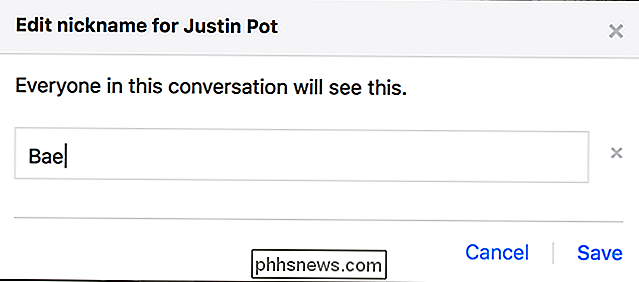
For å endre Like Emoji, gå tilbake til Valg og velg deretter Åpne i Messenger.
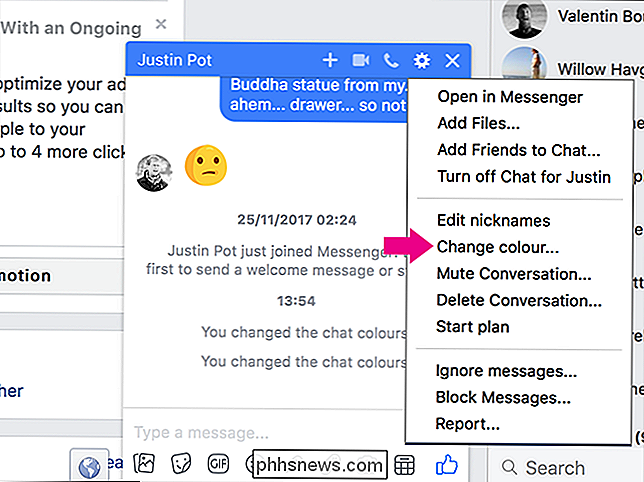
Velg Endre emoji i sidefeltet. Hvis du ikke allerede har det, kan du også endre kallenavnene og chatfargene herfra.
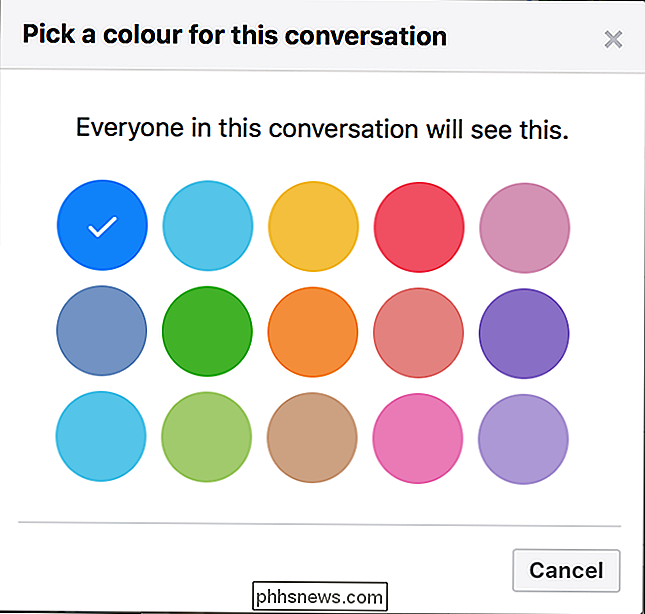
Igjen er det mange alternativer.
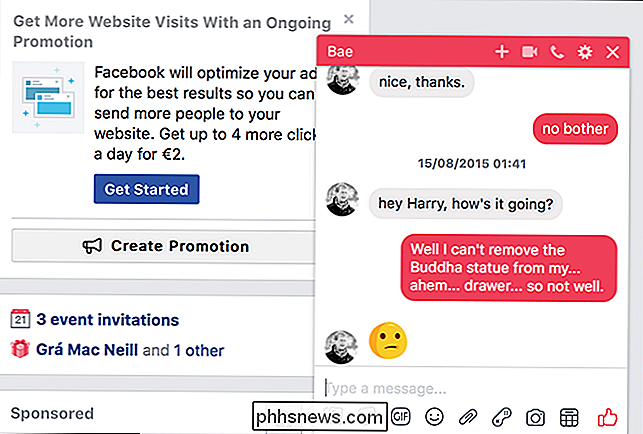
Jeg er delvis til Rose.
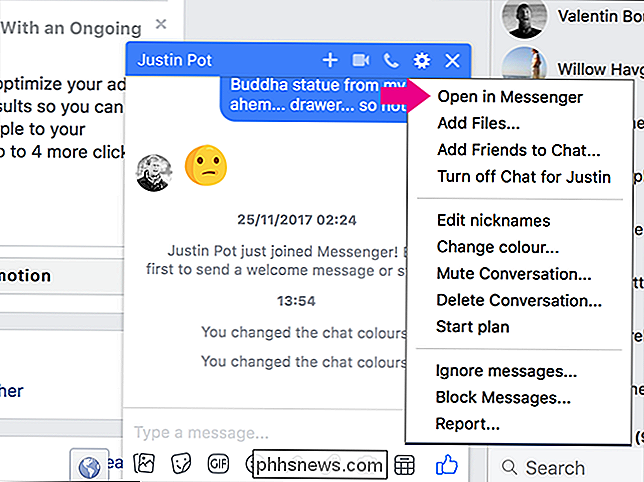
Med alt som er gjort, Denne chatten er absolutt mye mer personlig.
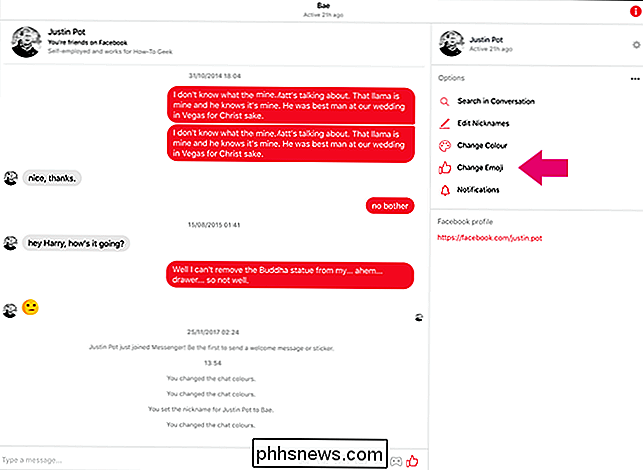
Fra Facebook Messenger App
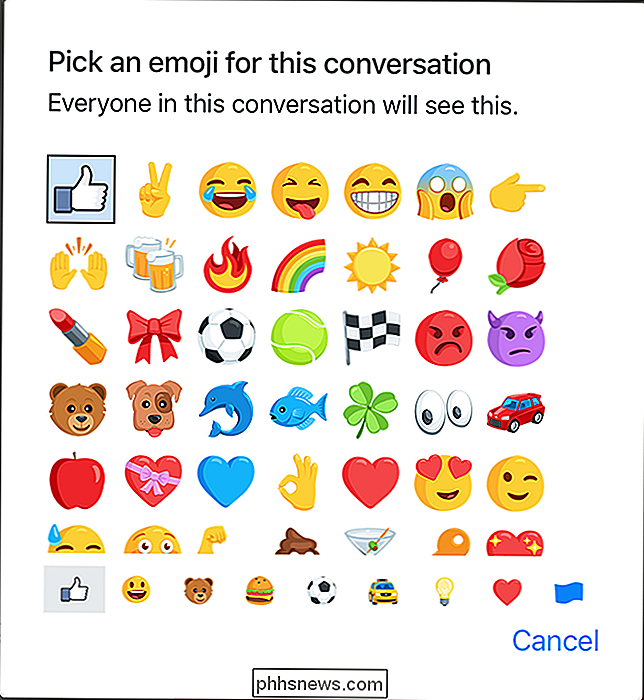
Åpne en chat du vil tilpasse og trykk på personens navn øverst på iOS eller ikonet I på Android.
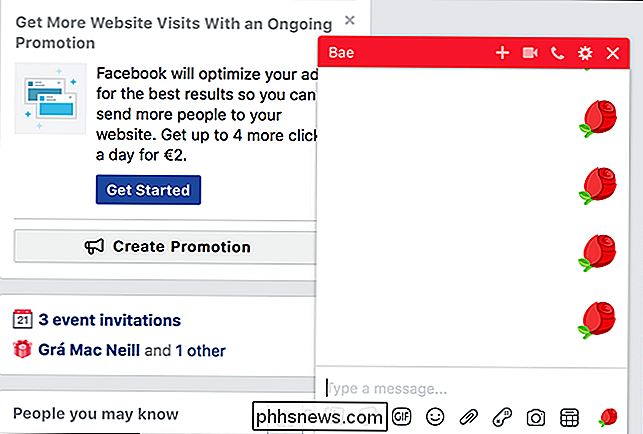
Dette bringer opp alternativmenyen.
Igjen er det tre alternativer vi er interessert i å endre: Kallenavn, Farge og Emoji. Velg hvert alternativ og foreta endringene du ønsker.
Er dette ikke så mye bedre nå?
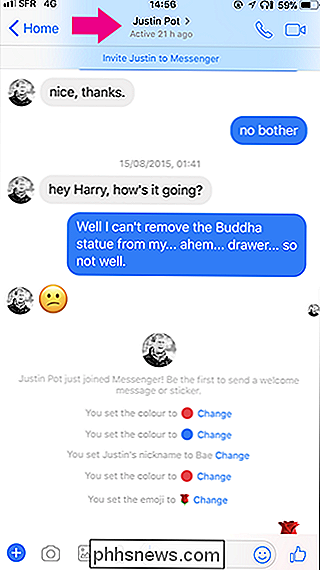
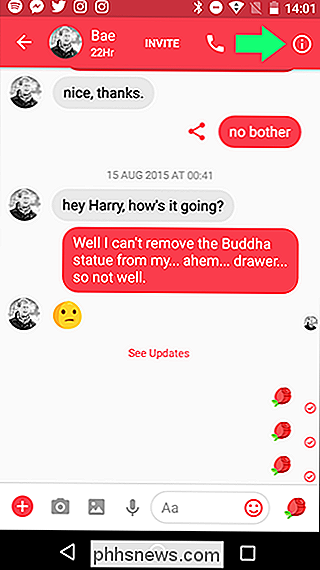

Slik slår du av huset ditt når du går på ferie
Nestlæringstermostaten kan fortelle når du forlater huset og sparer energi ved å slå av varmen eller luftkondisjoneringen. Hvis du drar hjem til ferie, kan du imidlertid spare mye mer ved å slå termostaten helt av. RELATERT: Slik gjør du ditt hjem automatisk når du er borte Normalt når Når du forlater huset ditt, vil Nest slå på Eco Mode.

Slik stopper du nettsteder fra å spørre etter plasseringen din
Moderne nettlesere lar nettsteder spørre etter plasseringen din via en ledetekst. Hvis du er lei av å se disse meldingene, kan du deaktivere dem, og nettsteder vil ikke kunne spørre deg om din plassering lenger. Nettsteder som ber om posisjonen din tillater deg vanligvis å legge inn en postnummer eller adresse i stedet.



